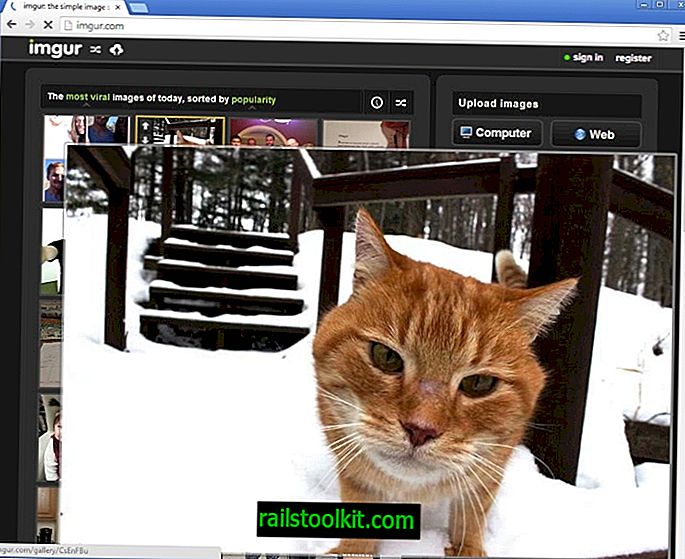Корпорація Майкрософт реалізувала підтримку віртуального робочого столу в операційній системі Windows 10 компанії, яка дозволяє користувачам використовувати декілька віртуальних робочих столів, щоб розділити програми на них.
Ця функція не зовсім нова, навіть не в Windows, оскільки Microsoft запропонувала програму під назвою Virtual Desktop Manager для своєї операційної системи Windows XP.
Функціонал не сильно змінився з того часу, і основна відмінність полягає в тому, що нова реалізація є власною, а це означає, що користувачам не потрібно встановлювати програмне забезпечення для використання віртуальних настільних комп'ютерів на своєму комп’ютері.
Але вбудована реалізація досить обмежена, коли мова йде про те, що ви можете з цим зробити. Наприклад, ви не можете встановити різні шпалери для кожного робочого столу, і немає можливості вибрати для завантаження іншого робочого столу під час запуску системи.
Віртуальний Підсилювач робочого столу
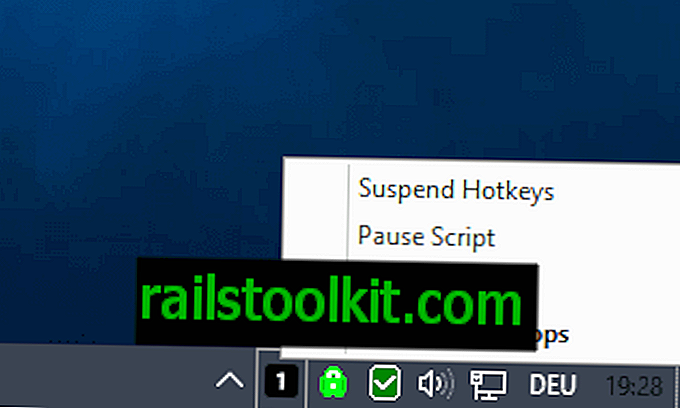
Virtual Desktop Enhancer - безкоштовна програма для Windows 10, яка розширює функціональність реалізації віртуального робочого столу Microsoft. Він залишає незайманим функціонал, але додає до нього функції, які користувачі можуть вважати корисними.
Деякі функції стають доступними одразу. Наприклад, ви можете використовувати комбінації клавіш ALT-0 на ALT-9, наприклад, для переключення між віртуальними робочими стільницями.
Хоча Windows 10 підтримує ярлики за замовчуванням, вона не перемикається за допомогою ярликів, щоб відразу відкрити певний віртуальний робочий стіл.
- Windows-Tab відкриває перегляд завдань, який ви можете використовувати для перемикання між віртуальними робочими стільницями.
- Windows-Ctrl-Left та Windows-Ctrl-Right перемикаються на попередній або наступний віртуальний робочий стіл.
- Windows-Ctrl-D створює новий віртуальний робочий стіл
- Windows-Ctrl-F4 закриває активний віртуальний робочий стіл
Отже, нова комбінація клавіш Alt дозволяє вам швидко перемикатися між настільними комп'ютерами, що вигідно, якщо ви використовуєте більше двох. Ярлик простіше використовувати і поверх цього, так що він може бути кращим для вас, навіть якщо ви використовуєте лише один або два.
Ще одна особливість, яку програма додає до Windows 10 - це те, що вона відображає номер активного віртуального робочого столу в його значку. Можливо, вам знадобиться налаштувати Windows для відображення цього піктограми, хоча до цього стане корисним.
Дві функції, які недоступні одразу, - це встановлення різних шпалер робочого столу для кожного віртуального робочого столу та вибір стартового робочого столу, який завантажується під час завантаження Windows.
Обидва варіанти налаштовуються лише у файлі налаштувань, який знаходиться в кореневому каталозі програми. Відкрийте його в текстовому редакторі та відредагуйте функції в розділі Загальні або Шпалери.

Щоб переключити робочий стіл, який завантажується на початку, просто змініть номер після DefaultDesktop = на його номер.
Шпалери хоч і є іншим звіром. Ви можете додати суцільні кольори за допомогою шістнадцяткових кодів, використовуючи такий формат: 0xFF0000
Ви можете також додати шляхи замість цього, які вказують на локальні зображення, які потім завантажуватимуться як шпалери для вибраного віртуального робочого столу.
Програма пропонується як файл EXE, який ви можете запустити, або як сценарій AutoHotkey, який ви можете запустити, якщо на вашому пристрої встановлено програмне забезпечення.
Ви можете ознайомитись з офіційною темою на Reddit, щоб отримати подальші вказівки та прямі відгуки. |
Заключні слова
Якщо ви працюєте з вбудованою функцією віртуального робочого столу Windows 10, ви можете виявити корисним Virtual Desktop Enhancer, оскільки він додає декілька функцій голих кісток функції.
Деякі користувачі можуть віддавати перевагу стороннім альтернативам, які пропонують кращу функціональність, ніж вбудована інтеграція Windows 10. Наприклад, є nSpaces, який пропонує такі функції, як захист паролем, Dexpot і цілий масив інших віртуальних менеджерів робочих столів.
Тепер ви : Ви використовуєте віртуальні настільні комп’ютери?